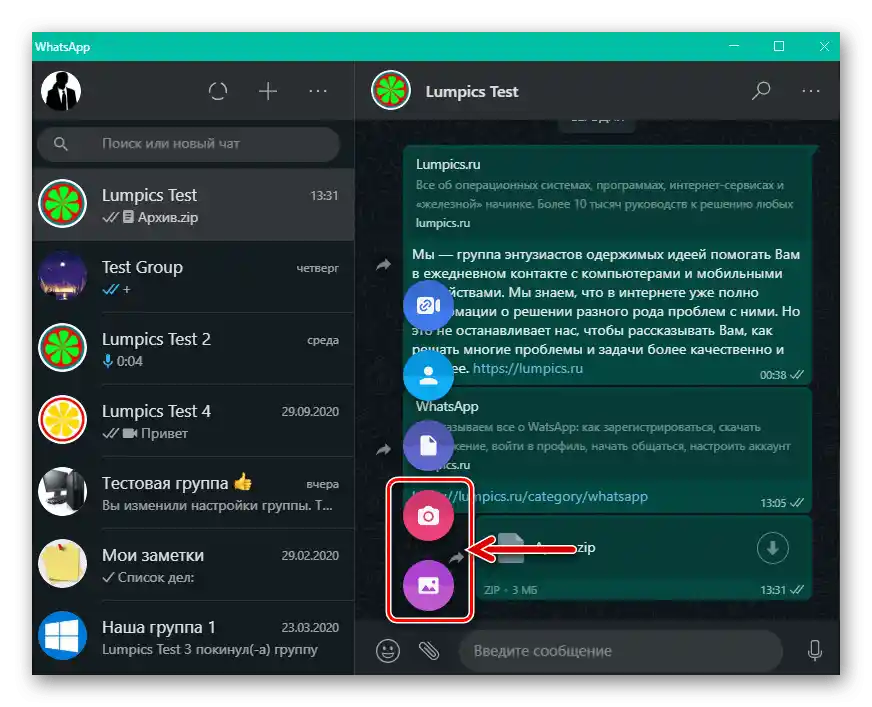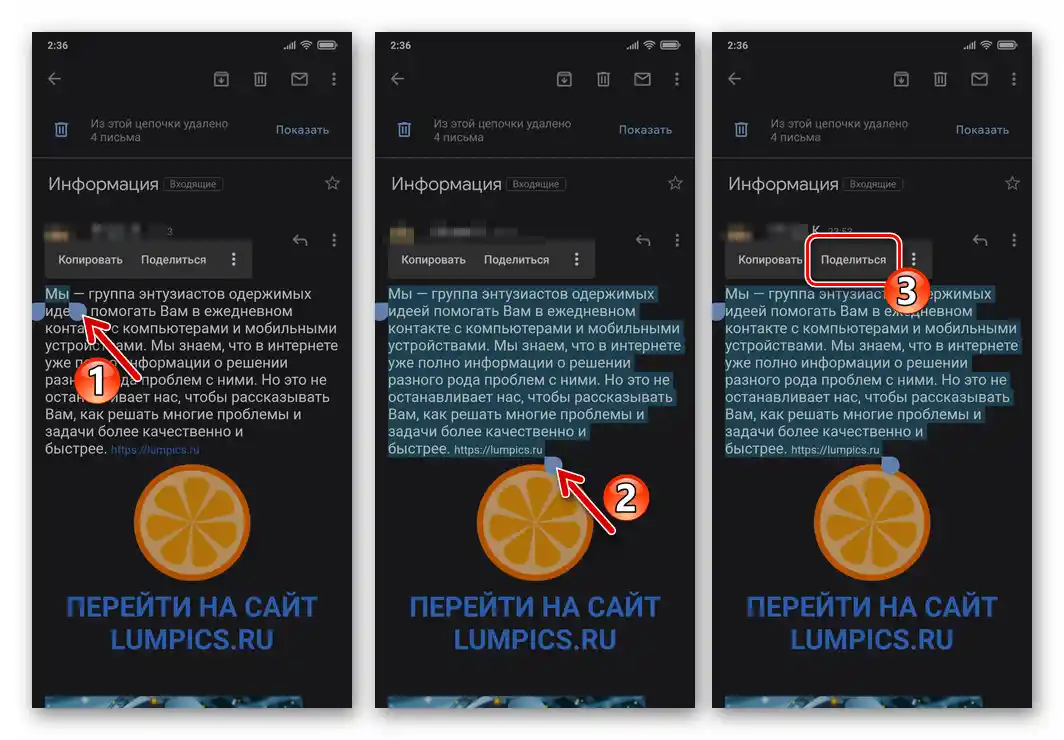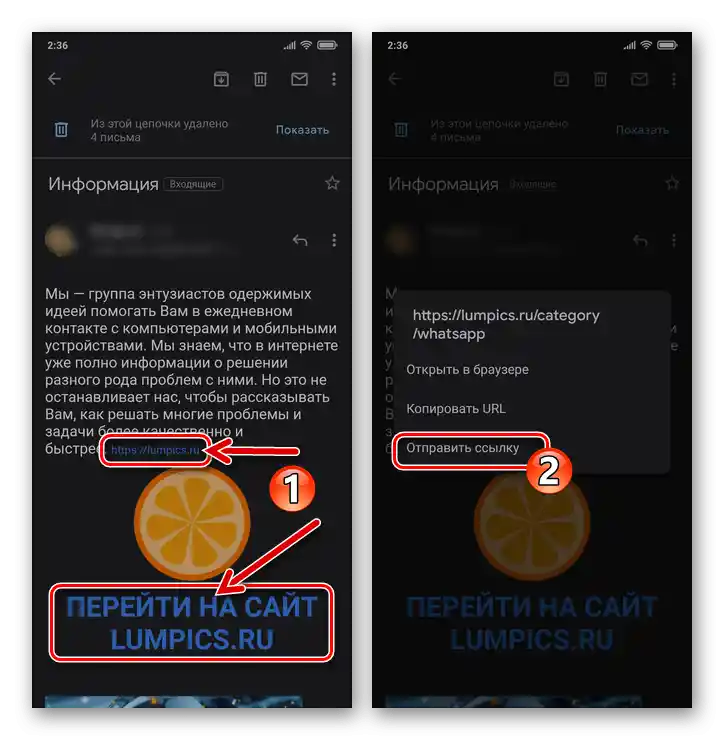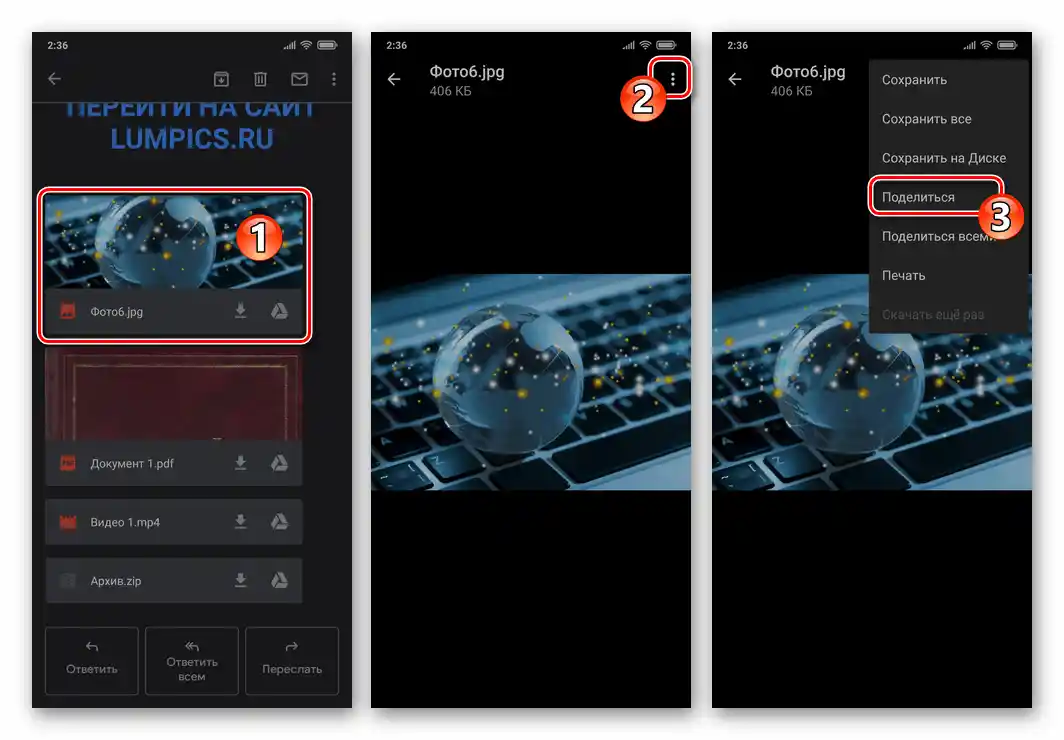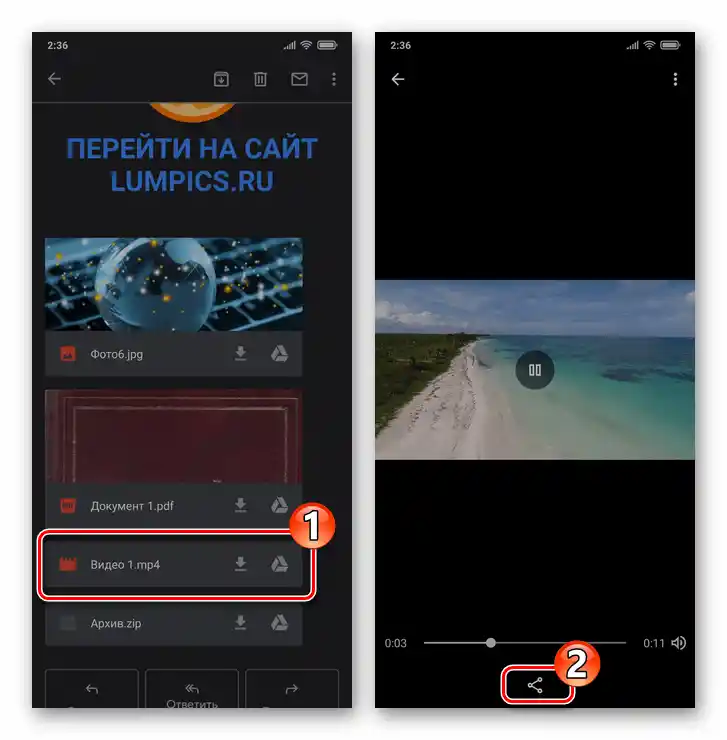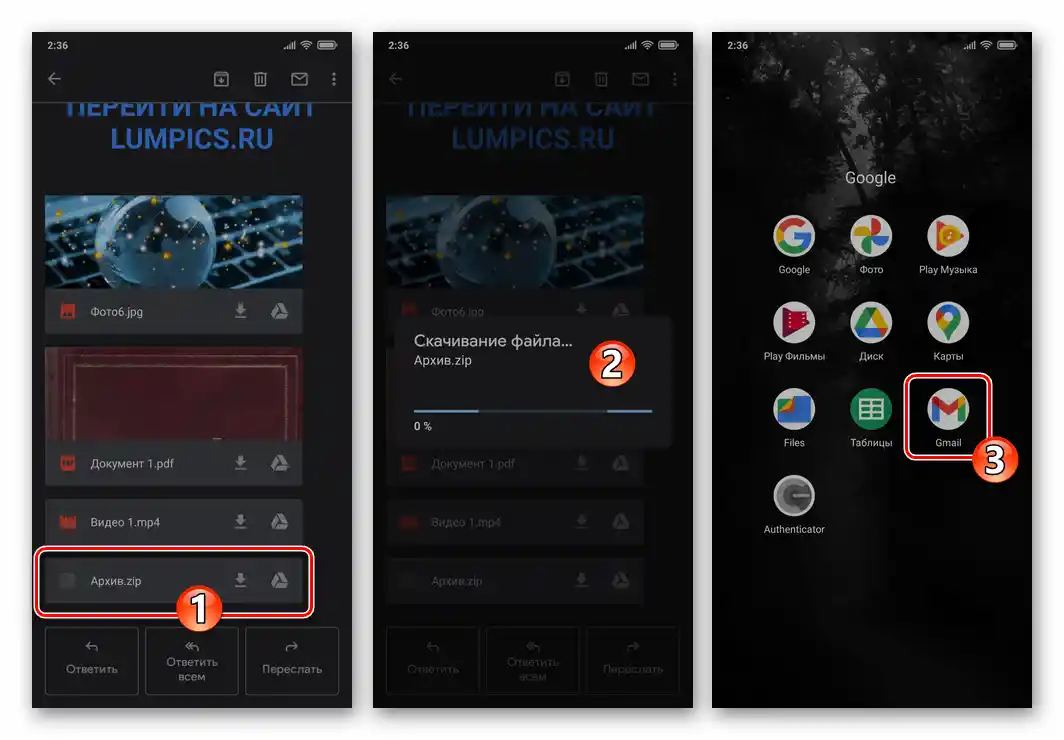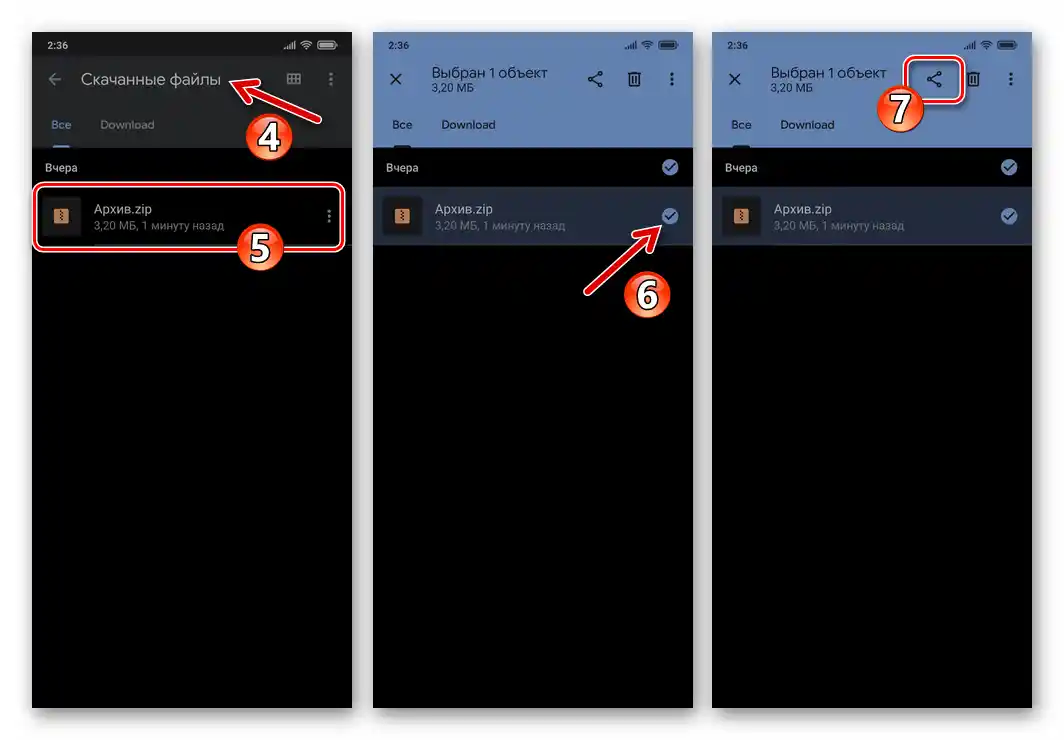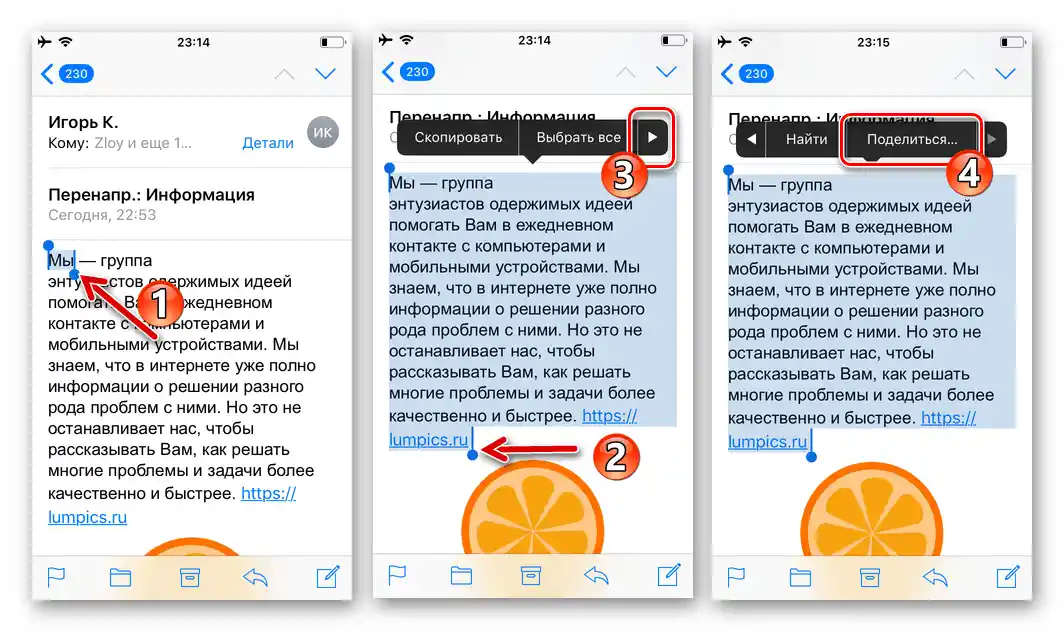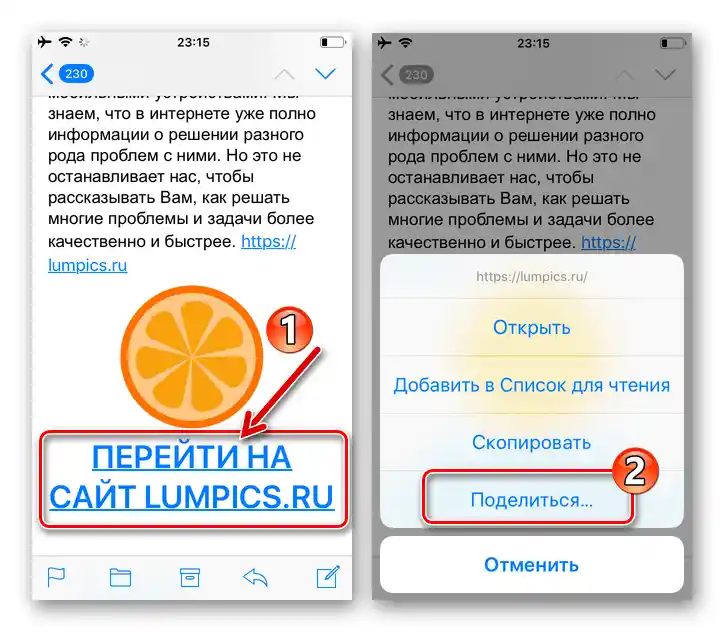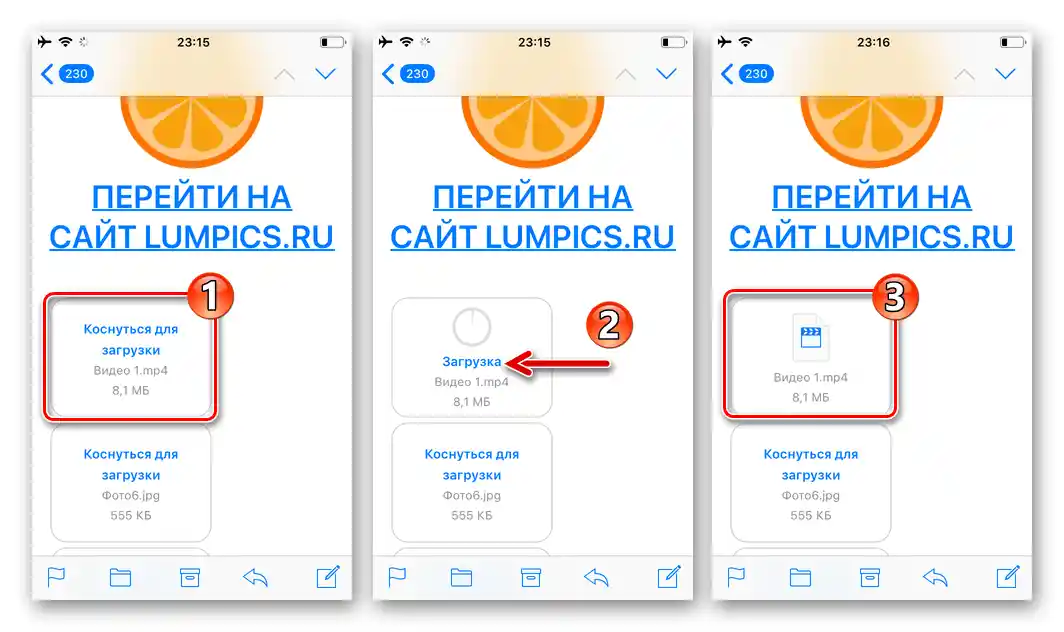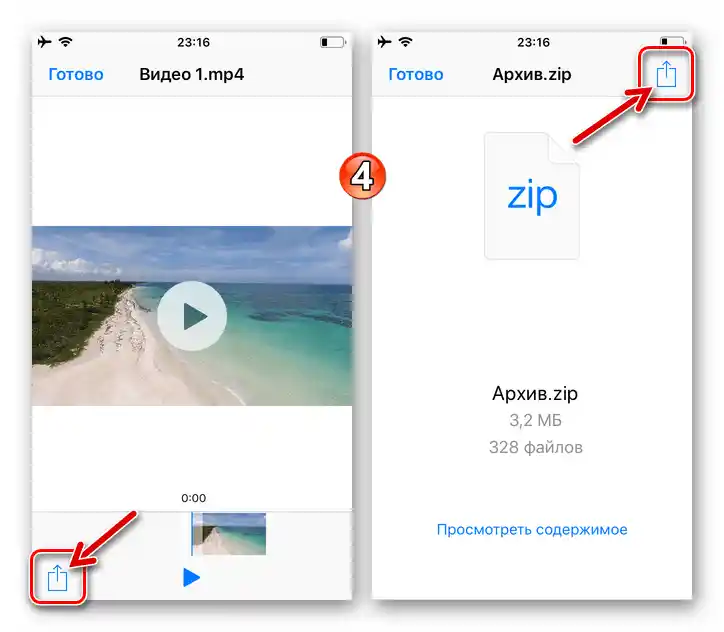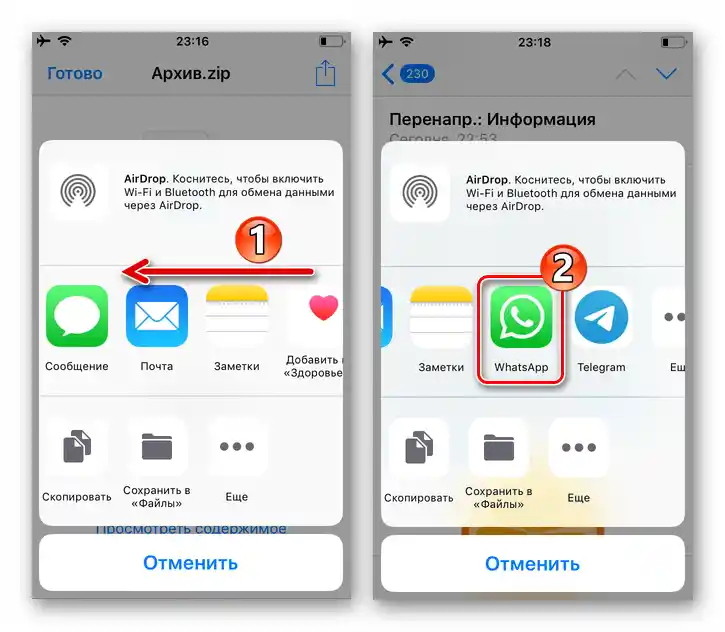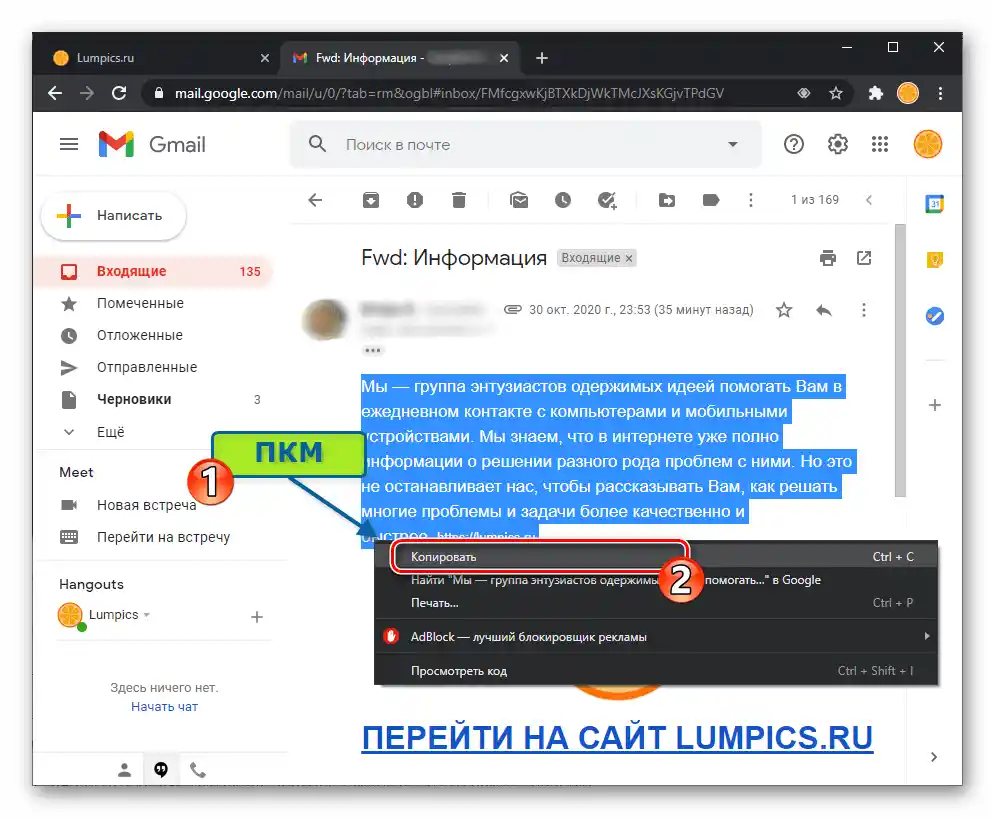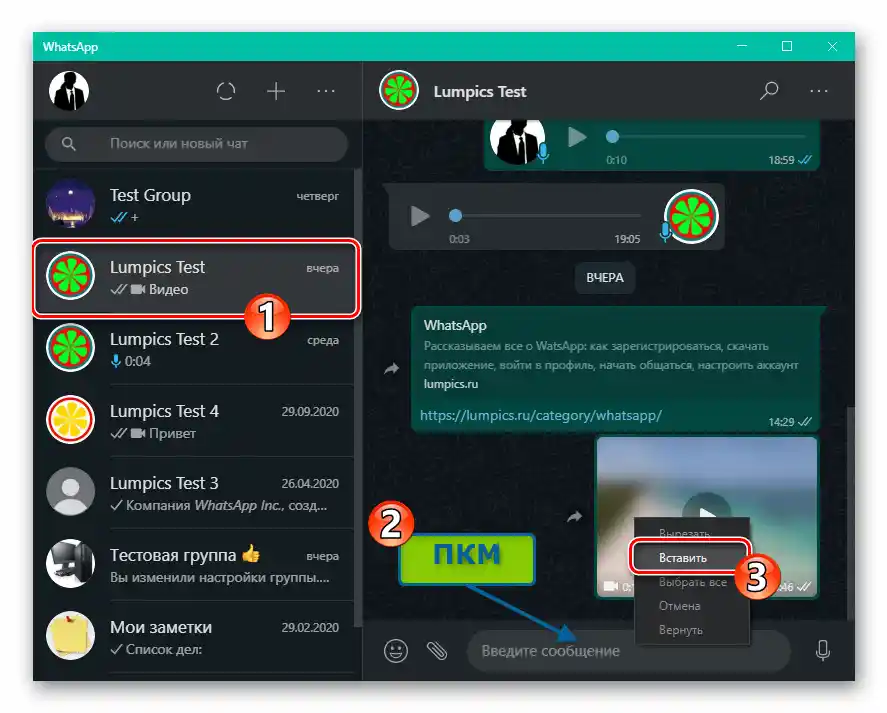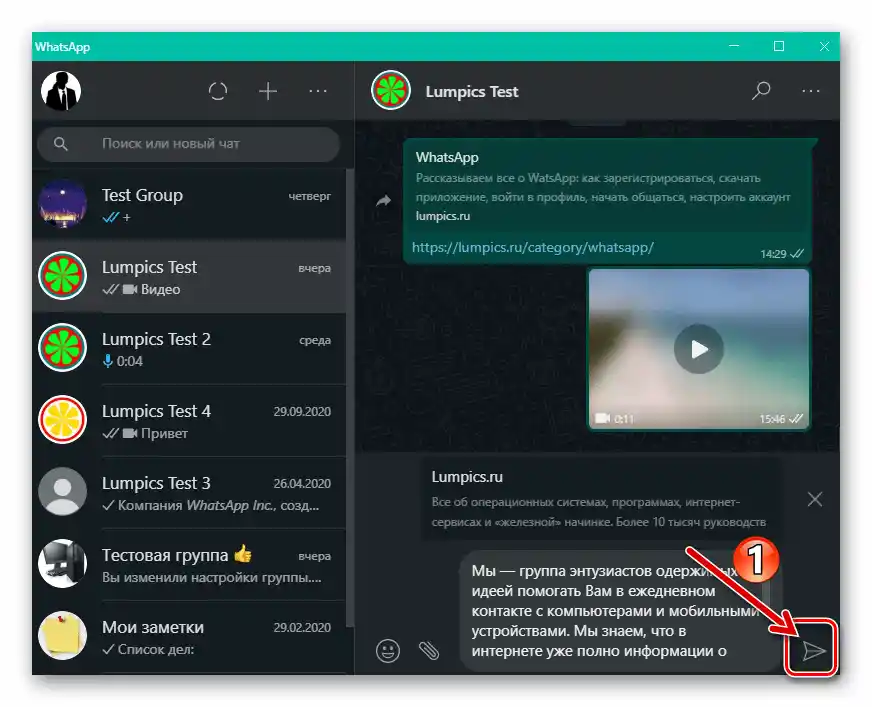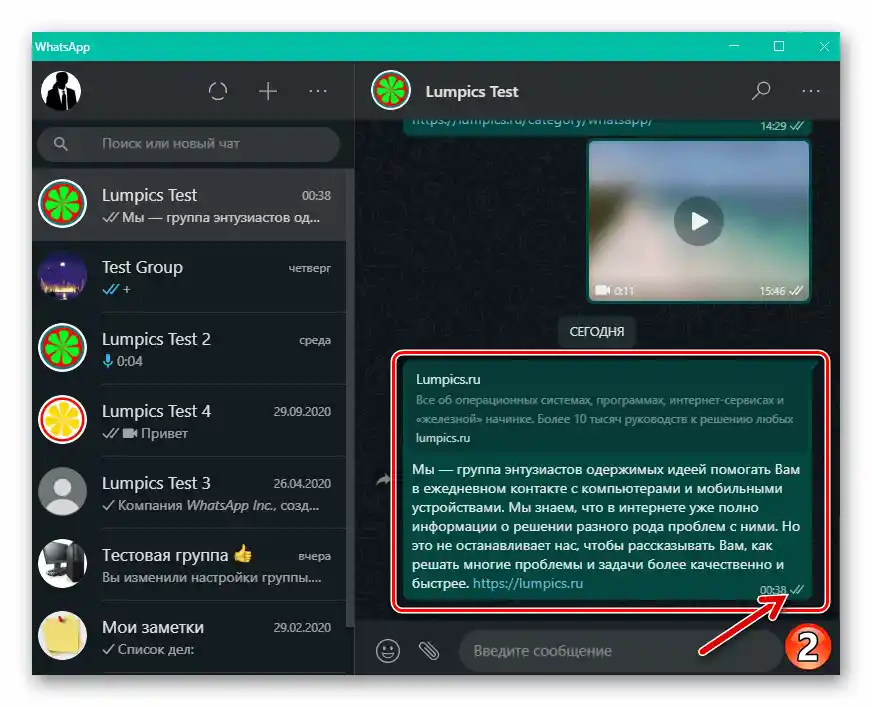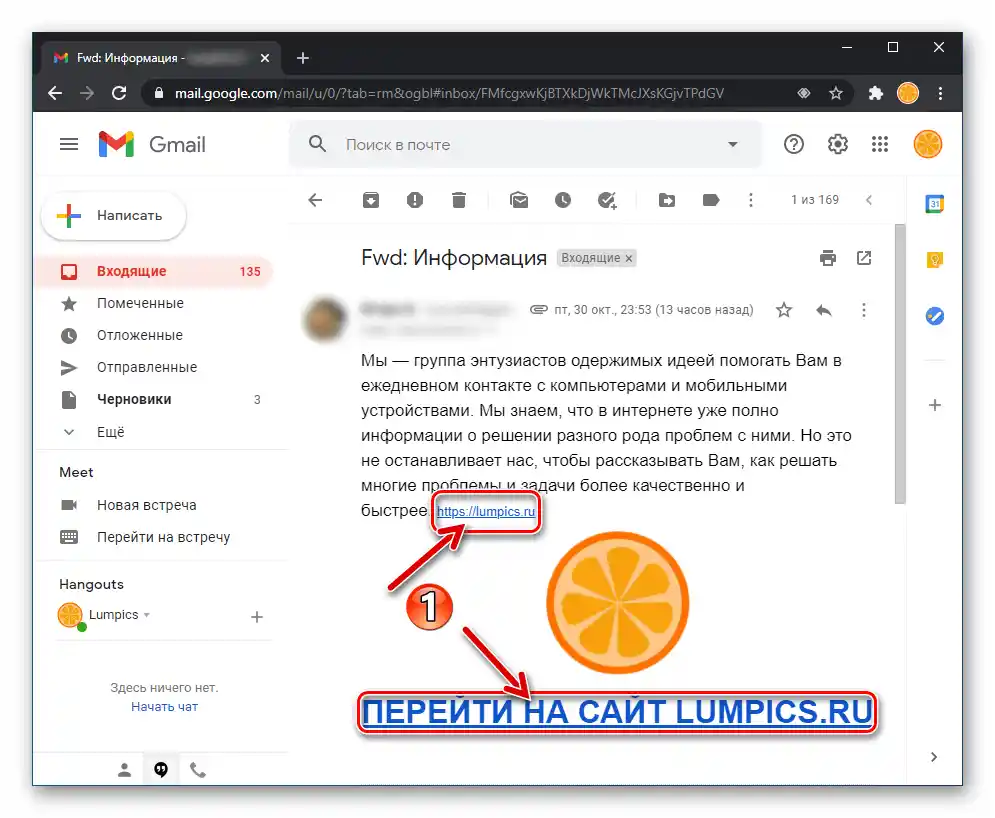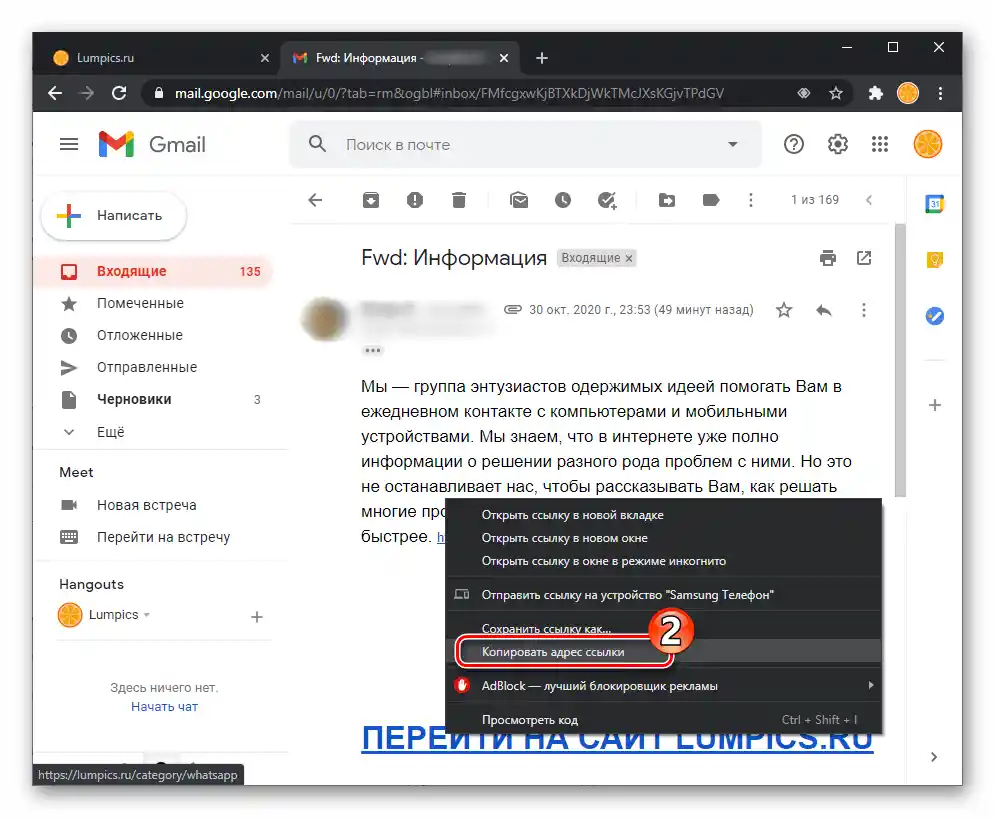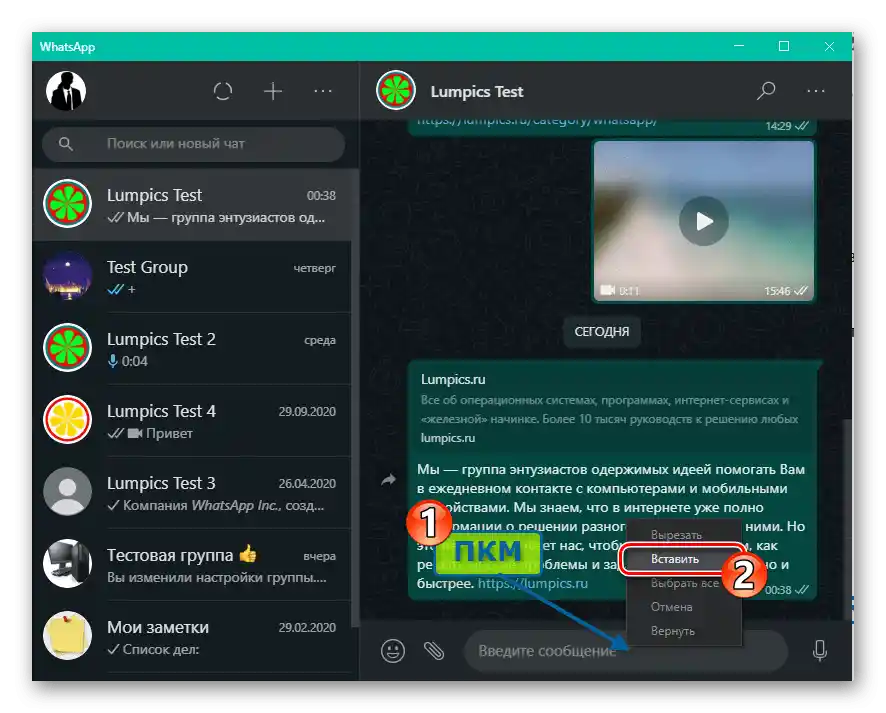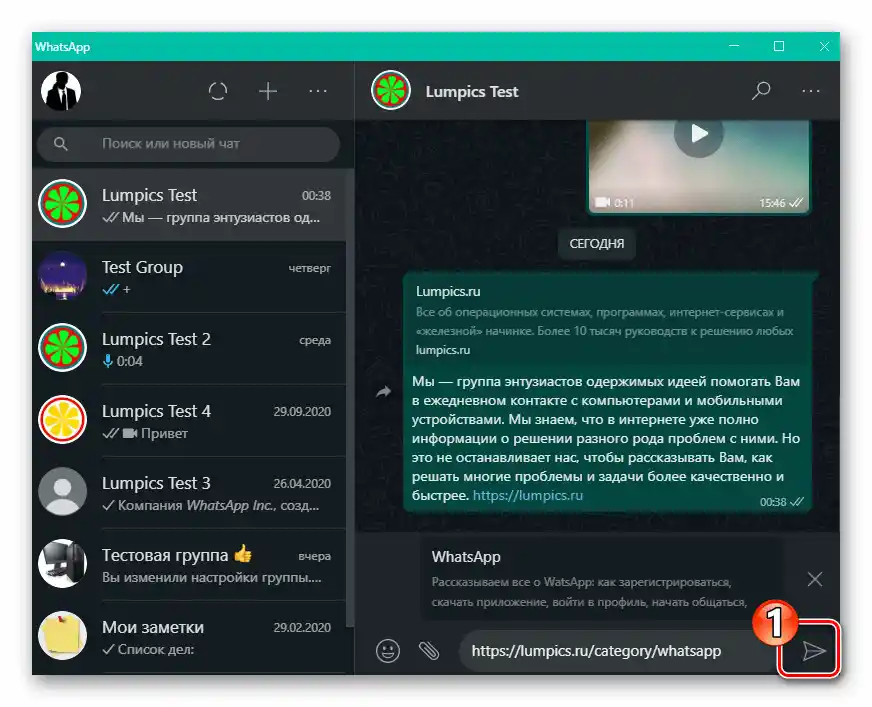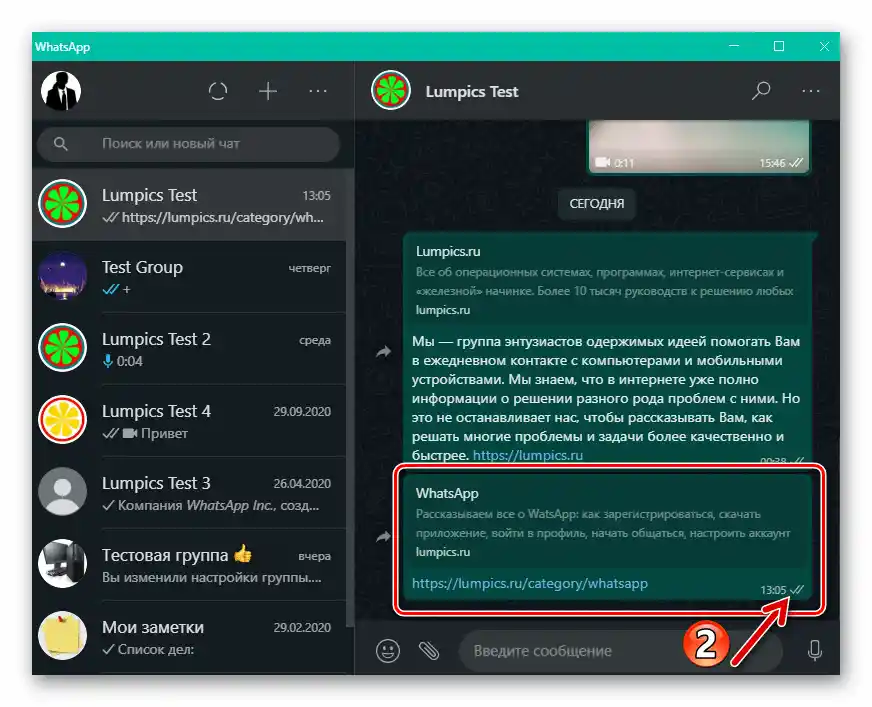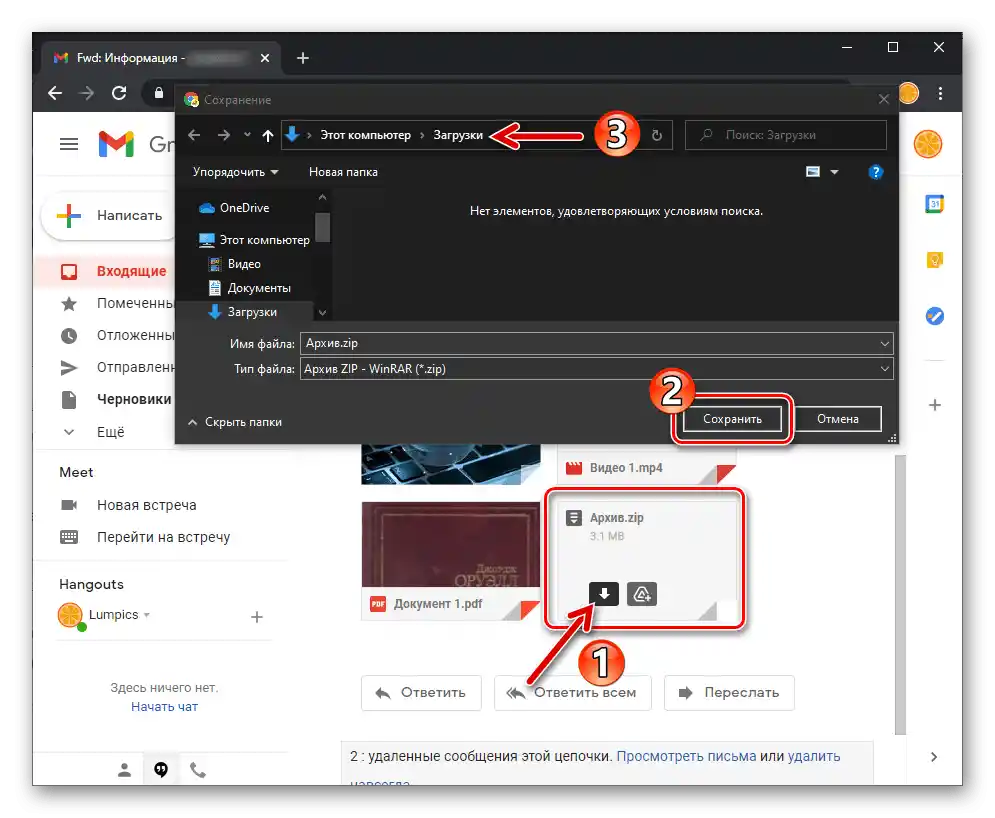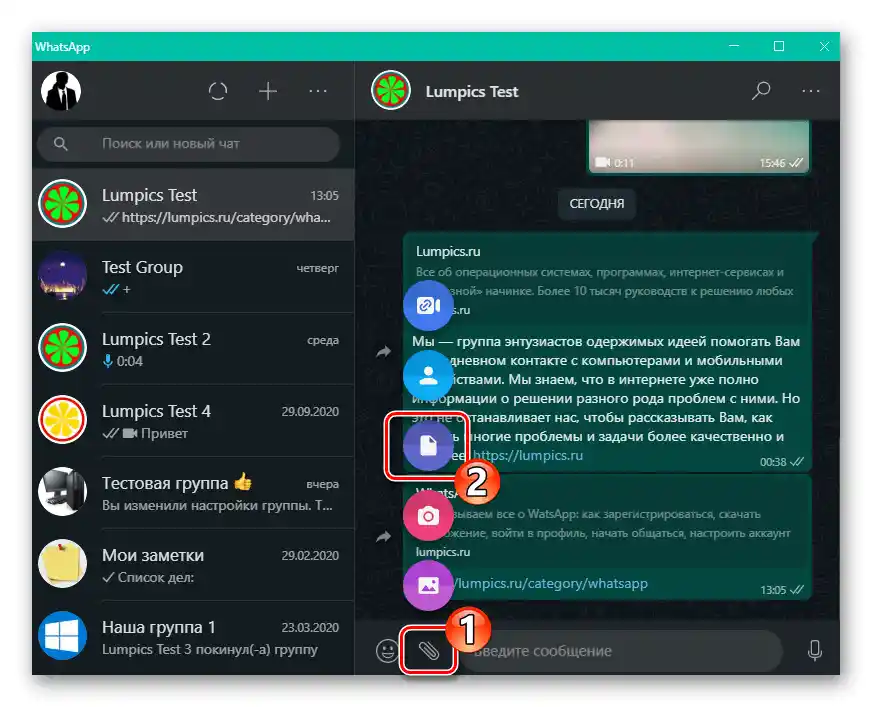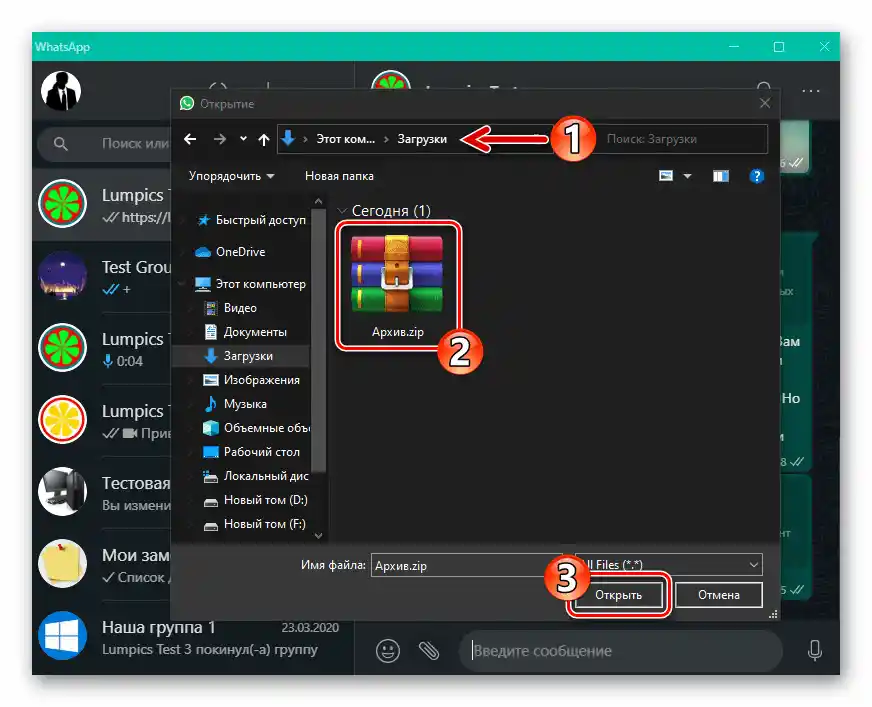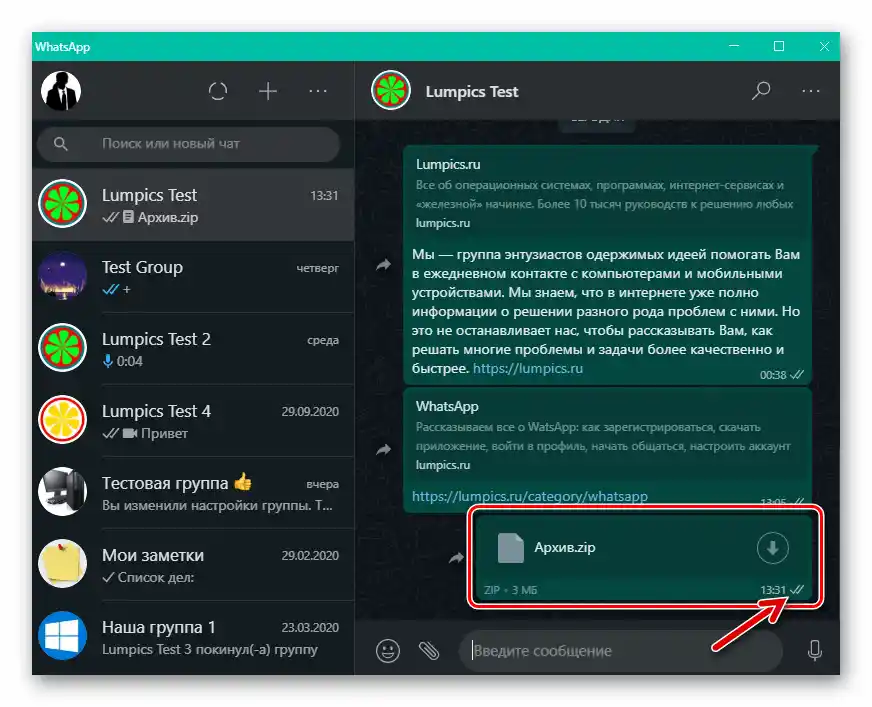Android
Odosielanie rôznych typov informácií z e-mailovej aplikácie cez WhatsApp pre Android je realizovateľné vďaka integrované funkcii v OS "Zdieľať".
Na úspešné vykonanie nasledujúcej inštrukcie je potrebné nainštalovaný na zariadení a autorizovaný v službe klient WhatsApp, ako aj to, aby údaje príjemcu {innerlink id='4615', txt='boli zadané do "Kontakty"', sublink='__WhatsApp_Android'} odosielateľa!
- Spustite aplikáciu, cez ktorú preferujete pracovať s e-mailom v prostredí Android. Otvorte e-mail, z ktorého sa má informácia poslať cez WhatsApp.
- V závislosti od typu údajov, ktoré sa posielajú z e-mailu do messengera, vykonajte jednu z nasledujúcich manipulácií na vyvolanie funkcie "Zdieľať" a potom prejdite na krok č. 3 tejto inštrukcie:
- Text e-mailu. Označte textový obsah e-mailu alebo jeho časť (dlho stlačte na začiatku predpokladaných informácií, ktoré sa majú poslať cez WhatsApp, a potom posuňte pravý marker označenia na jeho koniec). V dôsledku toho sa okrem "zvýraznenia" fragmentu textu objaví menu s aplikovateľnými operáciami – kliknite tu "Zdieľať".
- Hyperlinky (e-mailové adresy) vrátane "skrytých" pod textom, tlačidlom, obrázkom a pod. Kliknite na objekt-odkaz a neprestaňte s interakciou, kým sa neobjaví kontextové menu. Vyberte "Odoslať odkaz".
- S priloženými v e-maile súbormi rôzneho typu môžete postupovať dvoma spôsobmi:
- Ťuknite na oblasť zobrazujúcu náhľad priloženia – v prípade väčšiny typov súborov to povedie k jeho otvoreniu v priradené aplikácii.Vyvolajte ponuku možností a vyberte v nej "Zdieľať".
![WhatsApp pre Android, odoslanie prijatej fotografie cez email prostredníctvom messengera]()
Alebo nájdite na obrazovke otvorenej aplikácie ikonu požadovanej funkcie a kliknite na ňu.
![WhatsApp pre Android, odoslanie prijatého videa cez email prostredníctvom messengera]()
- Stiahnite prílohu z e-mailu do pamäte zariadenia. Potom prejdite do priečinka obsahujúceho stiahnutý súbor pomocou akéhokoľvek Prieskumníka pre Android,
![WhatsApp pre Android, sťahovanie súboru na odoslanie cez messenger do pamäte zariadenia z emailu]()
vyberte odoslanie a potom vyvolajte funkciu "Zdieľať", dotknutím sa jej ikony na obrazovke alebo z ponuky možností.
![WhatsApp pre Android odoslanie súboru prijatého e-mailom cez messenger pomocou správcu súborov]()
- Ťuknite na oblasť zobrazujúcu náhľad priloženia – v prípade väčšiny typov súborov to povedie k jeho otvoreniu v priradené aplikácii.Vyvolajte ponuku možností a vyberte v nej "Zdieľať".
![WhatsApp pre Android zvýraznenie textu na odoslanie cez messenger v tele e-mailu - možnosť Zdieľať]()
![WhatsApp pre Android odosielanie odkazu prijatého e-mailom cez messenger]()
- V dôsledku vyvolania funkcie "Zdieľať" v súvislosti s odosielanými (v našom prípade cez WhatsApp) údajmi sa v dolnej časti obrazovky Android zariadenia zobrazí panel obsahujúci ikony rôznych aplikácií a služieb. Ak je to potrebné, posúvaním zoznamu dostupných prostriedkov odosielania nájdite ikonu messengera a kliknite na ňu.
- V spustenom a okamžite zobrazujúcom zoznam vašich "Kontaktov" a skupinových chatov WhatsApp vyberte jedného alebo viacerých príjemcov informácií získaných z e-mailu, postupne sa dotknite ich mien a potom kliknite na tlačidlo so šípkou v dolnej časti obrazovky vpravo.
- Kliknite na tlačidlo "Odoslať" v dolnom pravom rohu obrazovky messengera. Potom, ak si prajete, prejdite do chatu s adresátom už odoslaných údajov a uistite sa o úspešnosti vykonanej operácie.
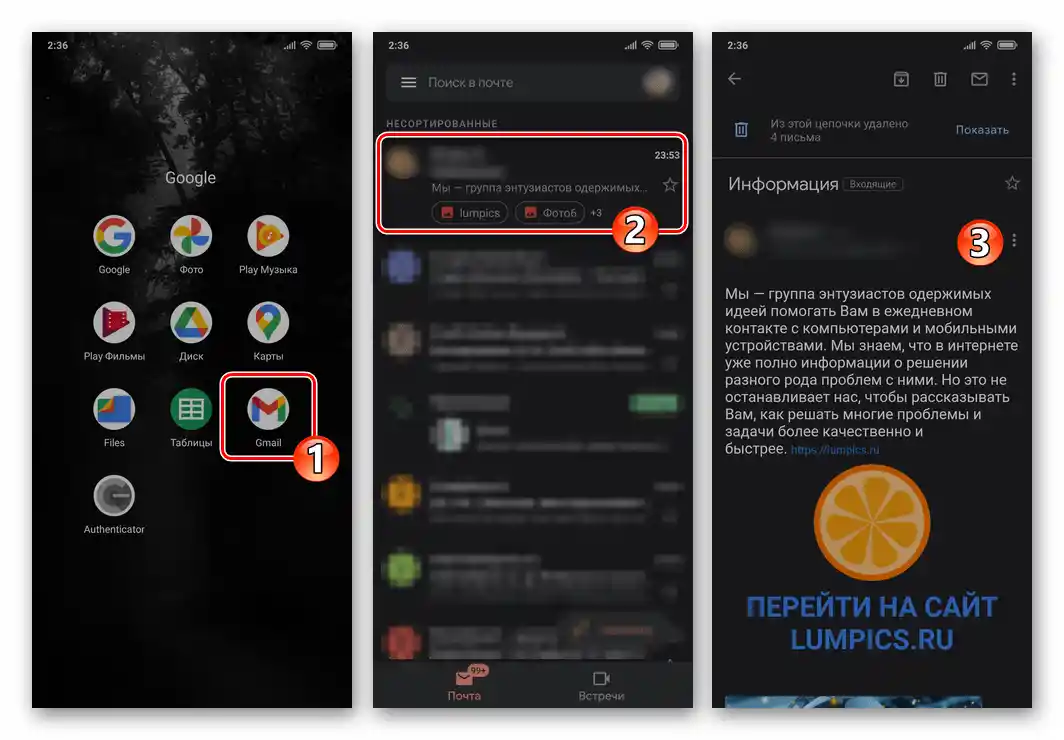
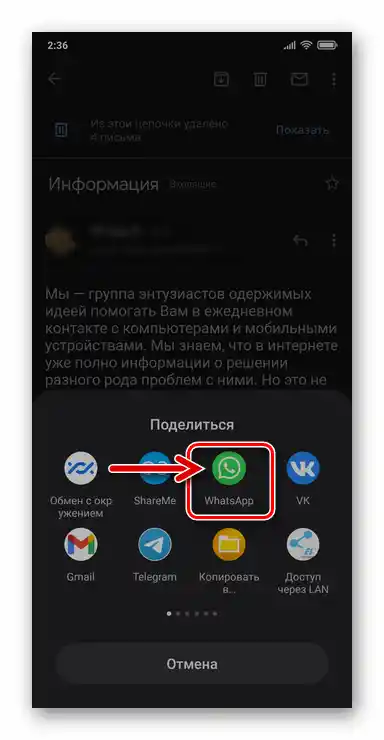
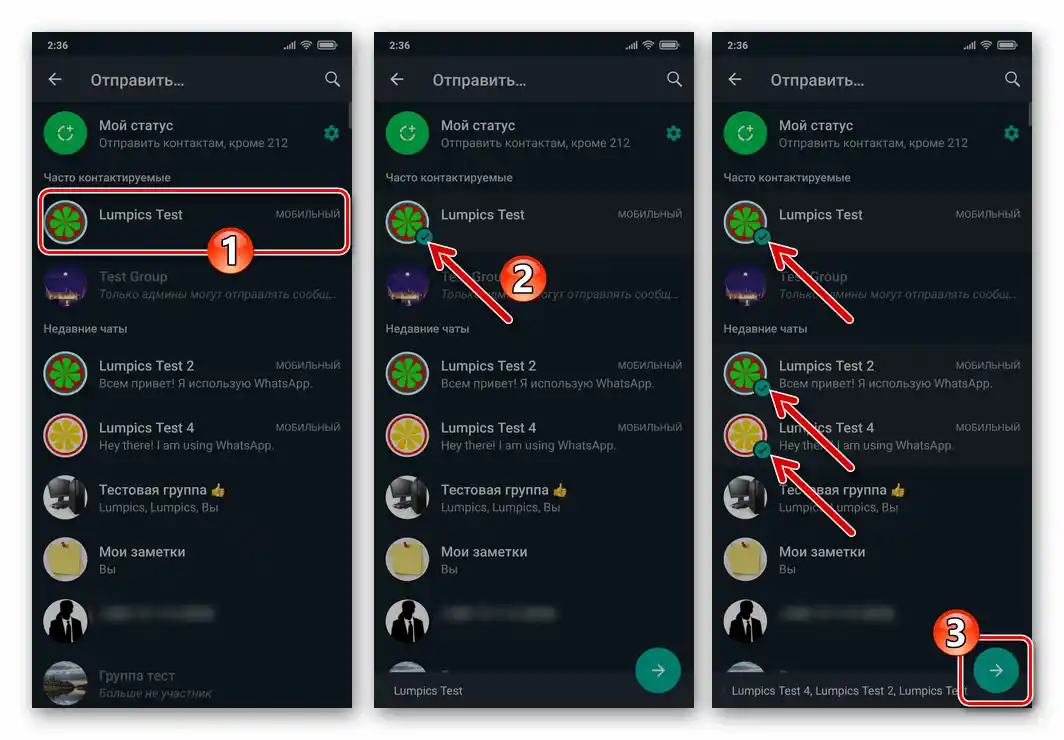
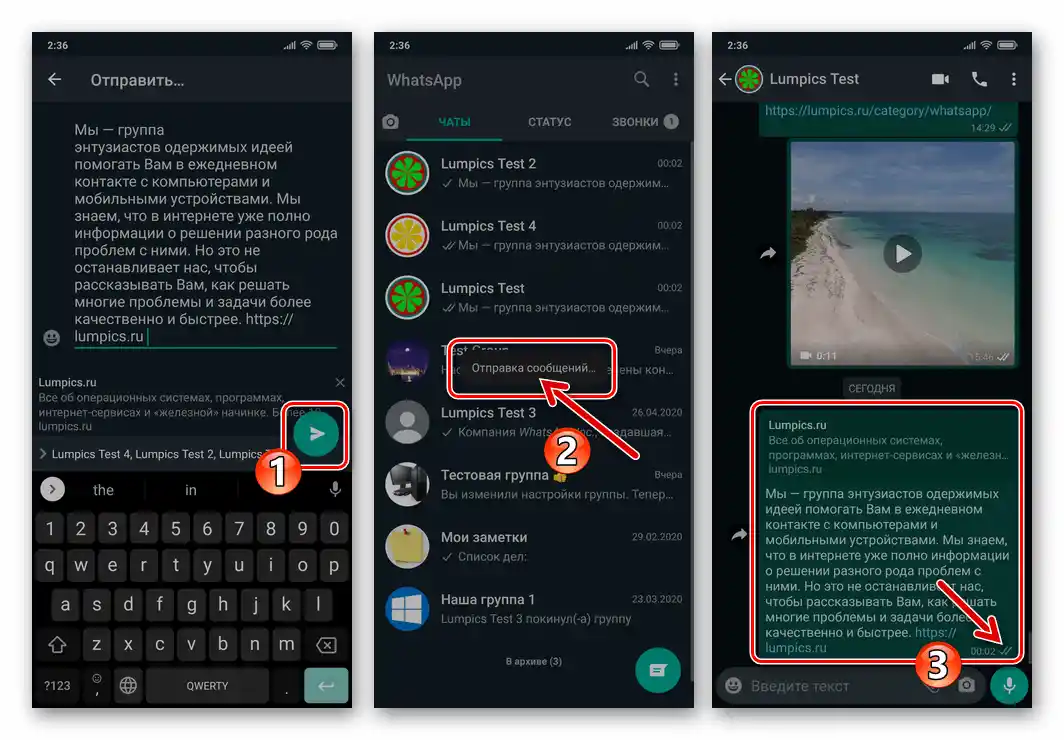
iOS
Rovnako ako v prostredí vyššie opísaného Androidu, preposielanie prijatých údajov cez e-mail prostredníctvom WhatsApp pre iOS je realizovateľné pomocou funkcie "Zdieľať" predpokladanej v mobilnej operačnej sústave.
Pre bezproblémové riešenie zvažovanej úlohy s iPhonom je potrebné, aby bol messenger vopred nainštalovaný a autorizovaný v systéme výmeny údajov.Okrem toho musia byť údaje príjemcu informácií prítomné v adresári vášho WhatsApp!
- Otvorenie e-mailu s údajmi, ktoré je potrebné poslať cez messenger, v akomkoľvek e-mailovom klientovi pre iOS (v nasledujúcom príklade — predinštalovaná aplikácia "Mail" na iPhone).
- Rozhodnite sa o type údajov, ktoré chcete extrahovať z e-mailu, a vyvolajte na ne funkciu "Zdieľať" jedným z nižšie uvedených spôsobov. Potom prejdite k vykonaniu bodov č. 3-5 tohto návodu.
- Ak potrebujete poslať cez WhatsApp text e-mailu, vyberte ho celý alebo nastavte "označenie" iba na požadovanom úryvku. Kliknite na "Ďalšie" v zobrazenom kontextovom menu a potom kliknite na "Zdieľať…".
- Na prenos cez messenger existujúcej v tele e-mailu odkazy, vrátane "skrytej" za textom alebo grafickým prvkom (napríklad tlačidlom), dlhšie stlačte objekt a potom vyberte "Zdieľať" v zozname možných akcií, ktorý sa objaví na spodnej časti obrazovky.
- Aby ste poslali cez WhatsApp súbor prijatý e-mailom, najprv si ho stiahnite do pamäte zariadenia. Na to ťuknite na blok s prílohou s nápisom "Klepnite na stiahnutie" a počkajte na dokončenie prijímania údajov. Potom znova kliknite na oblasť s prílohou – otvorí sa obrazovka s (v závislosti od typu) náhľadom obsahu súboru alebo informáciami o ňom.
![WhatsApp pre iPhone, sťahovanie súboru z e-mailu na jeho odoslanie cez messenger]()
Tu je potrebné ťuknúť na tlačidlo v tvare kocky so šípkou, ktoré sa nachádza v pravom hornom alebo ľavom dolnom rohu obrazovky.
![WhatsApp pre iPhone zvýraznenie textu odosielaného cez messenger v tele emailu - funkcia Zdieľať]()
![WhatsApp pre iPhone: Ako zdieľať odkaz prijatý e-mailom cez messenger]()
![WhatsApp pre iPhone: Ako zdieľať súbor prijatý e-mailom cez messenger]()
- Posuňte hornú časť zobrazeného panela "Zdieľať" vľavo, nájdite ikonu "WhatsApp" a kliknite na ňu.
![WhatsApp pre iPhone - messenger v paneli dostupných na odosielanie informácií z emailových programov]()
Ak požadovaná ikona nie je medzi dostupnými prostriedkami odosielania, na paneli sa dotknite "Ďalšie", aktivujte prepínač vedľa položky "WhatsApp", a stlačte "Hotovo".
- V spustenom a okamžite zobrazujúcom zoznam vašich kontaktov messengeri si označte mená príjemcov informácií, ktoré sa posielajú z e-mailu. Potom postupne stlačte "Ďalej" na spodnej časti obrazovky a "Odoslať" vpravo hore.
- Na tom je všetko – prejdite do WhatsApp, otvorte chat s adresátom prenesených údajov z e-mailového klienta, aby ste sa uistili o účinnosti vykonaných operácií.
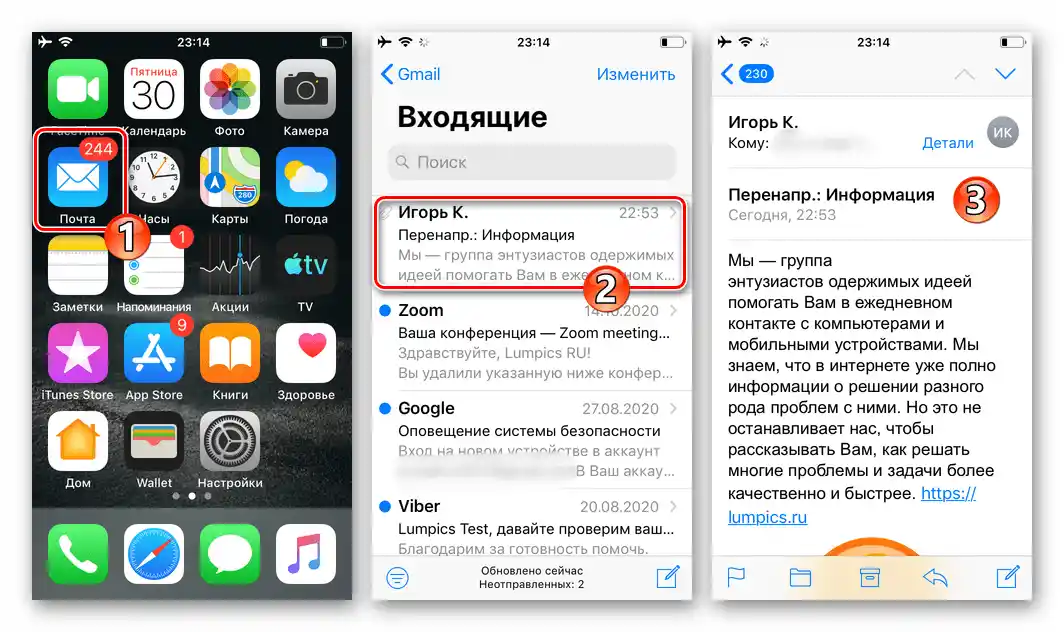
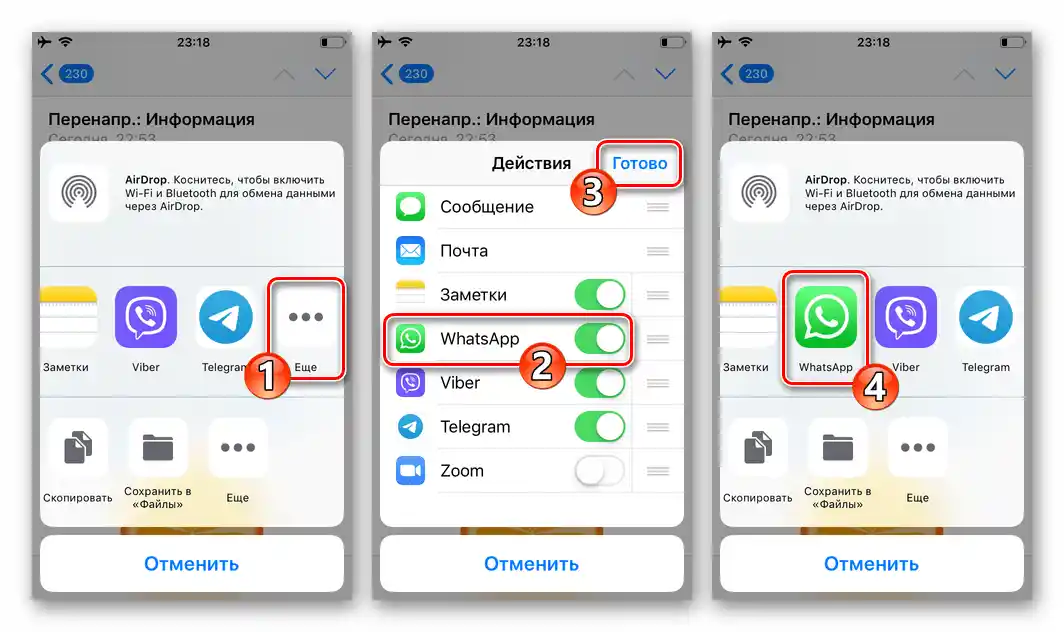
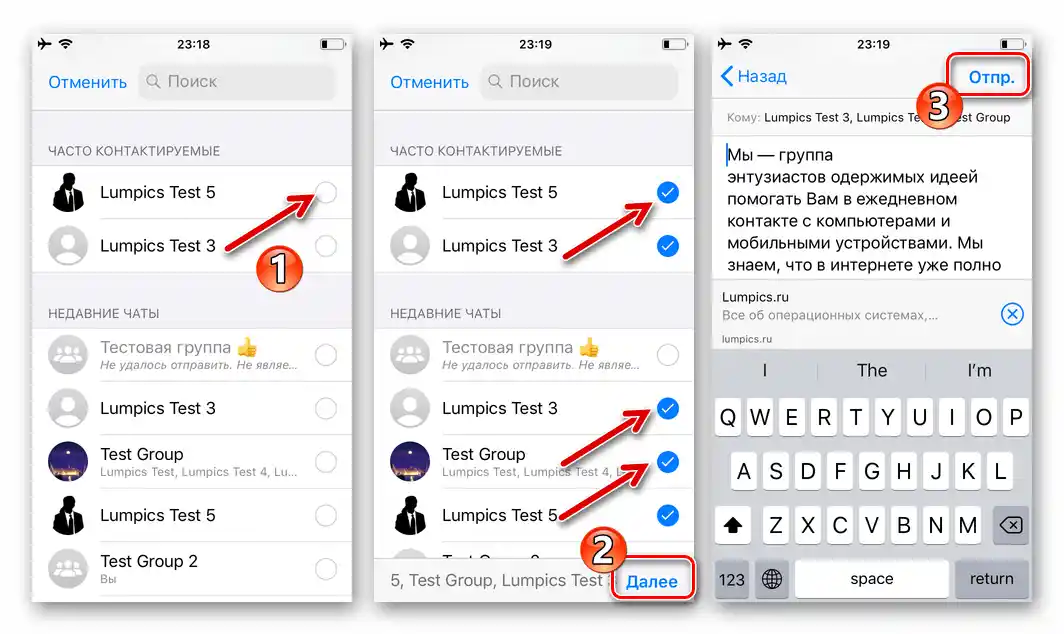
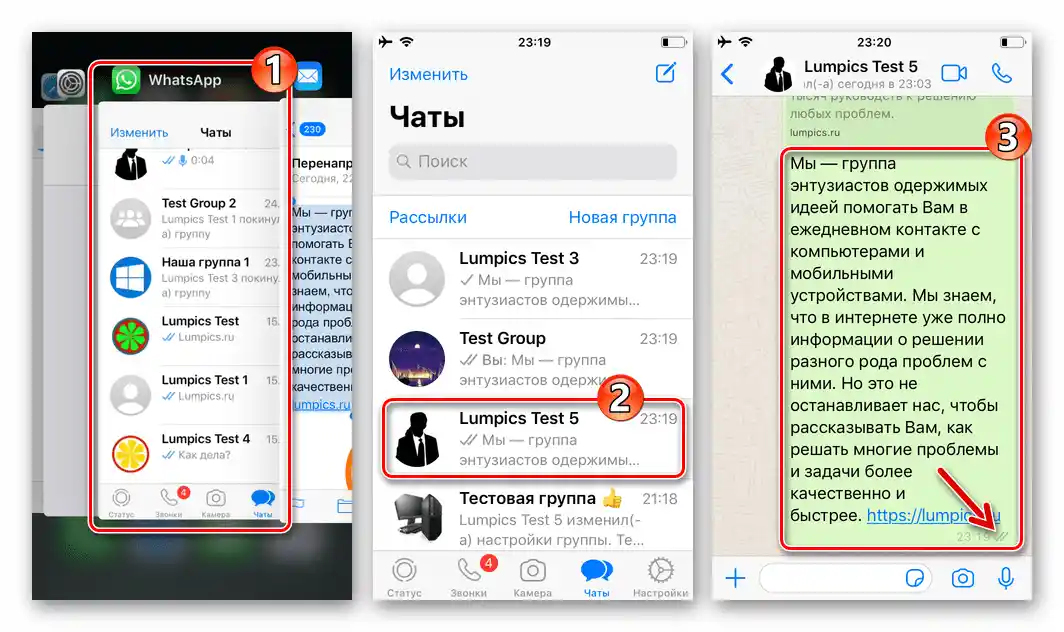
Windows
Keďže vo Windows nie je k dispozícii funkcia "Zdieľať", ktorá je dostupná v Android a iOS, prenos obsahu e-mailov cez WhatsApp pre PC sa realizuje prostredníctvom niekoľkých iných prístupov ako v mobilných OS.
- Ak potrebujete preniesť textový obsah konkrétneho e-mailu cez messenger:
- Vyberte text v okne prístupu k e-mailu, kliknite pravým tlačidlom myši a vyberte "Kopírovať" v otvorenom kontextovom menu.
- Spustite WhatsApp, prejdite do chatu s príjemcom informácií, kliknite pravým tlačidlom myši v oblasti písania správy a potom stlačte "Vložiť" v zobrazenom menu.
- Ak je to potrebné, upravte a potom odošlite
![WhatsApp pre Windows, odosielanie skopírovaného textu e-mailom cez messenger]()
výslednú správu cez messenger.
![WhatsApp pre Windows kopírovanie textu e-mailu na odoslanie cez messenger]()
![WhatsApp pre Windows otvorí menu v oblasti Zadajte správu - položka Vložiť]()
![Text skopírovaný z WhatsApp pre Windows bol vložený do e-mailového klienta a odoslaný v messengeri]()
- Na odoslanie odkazu z e-mailu cez WhatsApp:
- Kliknite pravým tlačidlom myši na existujúci objekt-odkaz v tele e-mailu,
![WhatsApp pre Windows odosielanie odkazov z elektronickej pošty cez messenger]()
vyberte "Kopírovať adresu odkazu" v zobrazenom menu.
- Otvorenie messengera, vložte údaje z clipboardu Windows do poľa na písanie správy.
- Kliknite na tlačidlo "Odoslať"
![WhatsApp pre Windows, odoslanie správy s odkazom z emailu cez messenger]()
v okne WhatsApp.
![WhatsApp pre Windows, položka Kopírovať adresu odkazu v jej kontextovom menu]()
![WhatsApp pre Windows vloženie skopírovanej z emailu odkazu do pripravovanej správy na odoslanie cez messenger]()
![WhatsApp pre Windows, správa so skopírovaným odkazom z emailu bola odoslaná]()
- Kliknite pravým tlačidlom myši na existujúci objekt-odkaz v tele e-mailu,
- Aby ste odoslali súbory prijaté e-mailom ako prílohy v správach cez WhatsApp:
- Stiahnite súbor z e-mailu na disk PC alebo notebooku.
- V WhatsApp otvorte chat s príjemcom súboru, kliknite na prvok "Sponka". Potom vyberte "Dokument" v zobrazenom paneli typov možných príloh správy.
- Prejdite do adresára, kam ste stiahli odosielaný súbor, dvakrát kliknite na jeho názov alebo vyberte objekt a kliknite na "Otvoriť".
- Kliknite na tlačidlo "Odoslať" v okne messengera, ktoré zobrazuje názov súboru posielaného z e-mailu.
- Týmto je úloha uvedená v nadpise článku ohľadom súboru z poštovej schránky vyriešená a môžete oceniť výsledok vykonaných manipulácií.
![WhatsApp pre Windows sťahovanie súboru priloženého v e-maile na disk PC na prenos cez messenger]()
![WhatsApp pre Windows pripojenie dokumentu (súboru) k správe v messengeri]()
![WhatsApp pre Windows výber stiahnutého súboru z emailu na disku PC na odoslanie cez messenger]()
![WhatsApp pre Windows odoslanie súboru prijatého e-mailom cez messenger]()
![WhatsApp pre Windows, preposielanie prijatého súboru cez email prostredníctvom messengeru bolo dokončené]()
Je potrebné pripomenúť, že odosielať aj prijaté fotografie a videá cez WhatsApp je možné nielen vo forme súboru, ako je popísané vyššie, ale aj s cieľom demonštrovať obsah partnerovi priamo v messengeri.
Podrobnejšie: Ako poslať fotografie a videá z počítača cez WhatsApp